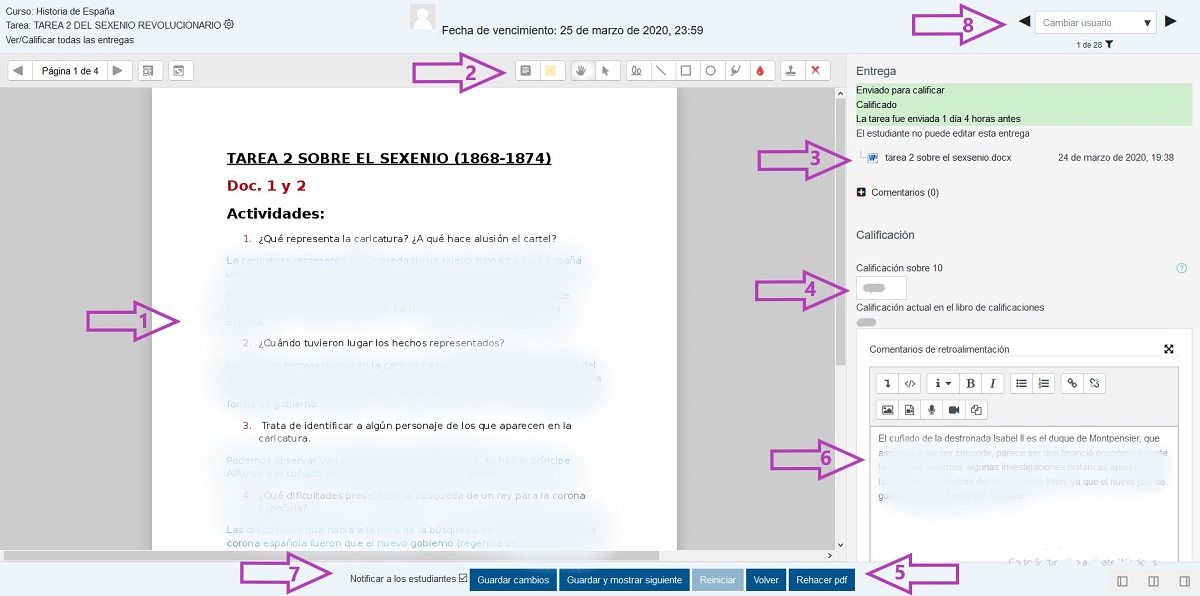La Actividad Tareas permite al docente evaluar el aprendizaje de los alumnos y alumnas mediante la creación de una tarea a realizar que posteriormente se revisará, valorará y calificará, y a la que podrá dar retroalimentación. El alumnado puede presentar cualquier contenido digital, como documentos de texto, hojas de cálculo, imágenes, audios y vídeos, entre otros.
En el siguiente vídeo se muestra cómo se añade una tarea a Moodle Centros. Aunque la versión que se usa en el vídeo es la 19-20, el procedimiento es prácticamente el mismo:
Añade una Tarea a tu Moodle
Vídeo de AVFP. Recursos Audiovisuales alojado en Youtube
Para más información ver: Guía rápida para tareas o Configuraciones de tarea. o Editar actividades en Moodle Centros: tarea de Adrián Matas Domínguez.
Si se accede a una tarea, visualizamos el número de alumnos y alumnas que la han completado y podemos proceder a corregirla. Esta pantalla nos muestra las tareas entregadas y las pendientes de entrega.
Veamos un par de pantallas de ejemplo:
Hacemos clic sobre la tarea y luego sobre Ver todos los envíos
La opción Ver todos los envíos nos lleva al listado del alumnado y el estado de las respuestas entregadas. El botón Calificar abre el calificador para evaluar la tarea enviada por el prime alumno de la lista.
Estado de las Entregas
Desde el botón Calificar podemos evaluar la tarea de ese alumno.
Accedemos a un visor/editor de documentos una vez que los estudiantes hayan enviado sus trabajos.
El archivo enviado (3), que puede descargarse, se convierte a pdf y se muestra en pantalla (1). Si la pantalla aparece en blanco, es necesario pulsar la opción Rehacer pdf (5). Moodle nos permite hacer anotaciones sobre el propio documento con la barra de herramientas (2). Podemos poner la calificación (4) o escribir un comentario individual (6). Antes de pasar a calificar al siguiente alumno (8), debe Guardar cambios (7), marcando si quiere o no notificar la evaluación a los estudiantes.